Es posible crear y extraer archivos zip en iPhone sin tener que descargar ninguna aplicación de terceros. Únicamente usando la aplicación Archivos que viene preinstalada en el dispositivo. Vamos a ver en el siguiente artículo cómo podemos hacer para crear y extraer un archivo zip en pocos pasos.
¿Qué es un archivo zip?
ZIP o zip, es un formato de archivo comprimido de datos sin perdida. Es posible comprimir muchos archivos en uno solo. De esta forma no únicamente podemos ahorrar un poco de espacio. Si no que incluso resulta mucho más fácil compartirlo a través de cualquier medio.
En Windows y MacOS es crear y extraer archivos zip, algo que no ocurría en iPhone. De por sí, ya viene integrado en ambos sistemas operativos. Aunque muchas personas prefieren descargar 7-Zip para Windows o WinRAR que vendrían a ser bastante similar, aunque con muchas más opciones y un mejor nivel de compresión.
En iPhone la situación es un poco diferente y es más complicado usar archivos comprimidos. No obstante, si usamos la aplicación Archivos, podemos conseguirlo. Desde el lanzamiento de iOS 11 en 2017, es posible usar Archivos para poder comprimir y descomprimir en formato zip.
Cómo crear un archivo zip en iPhone y iPad
Para poder crear un archivo zip en iOS vamos a tener que abrir la aplicación Archivos y luego tendremos que elegir una ubicación como en mi iPhone o iCloud Drive.
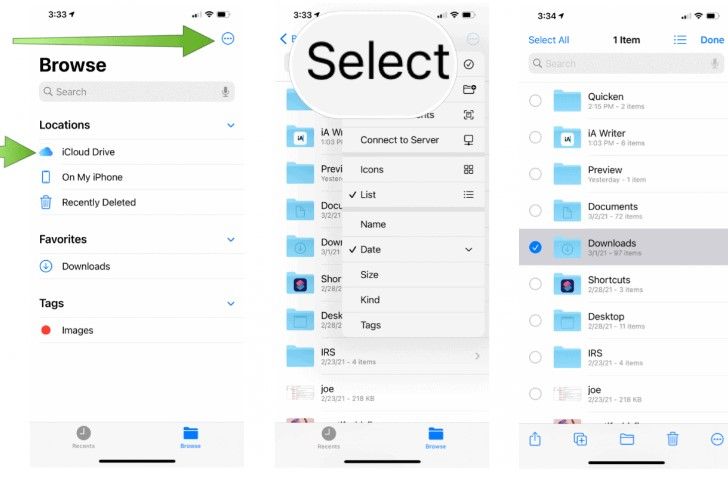
A continuación, vamos a presionar el botón “Más” que vendría a ser el icono con tres puntos suspensivos que se encuentra en la esquina superior derecha. Luego elegimos “Seleccionar” y vamos a elegir todos los archivos o carpetas que deseamos comprimir.
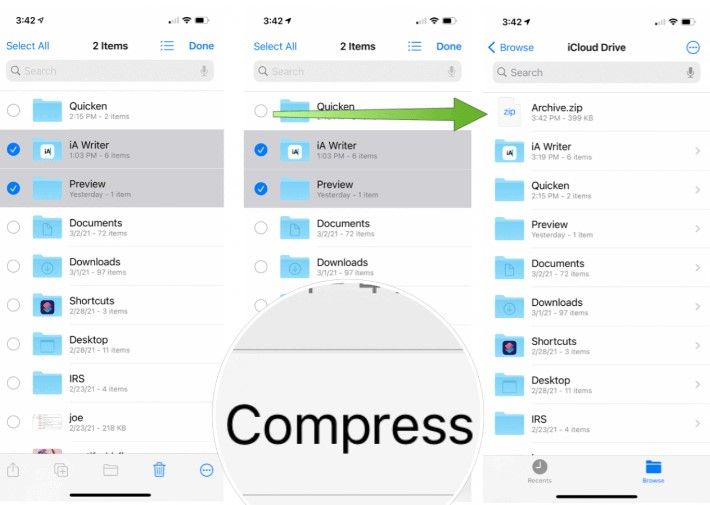
A continuación, volvemos a presionar en el botón “Más” que se encuentra esta vez en la esquina inferior derecha de la pantalla y vamos a elegir la opción “Comprimir”.
Si seleccionamos un único archivo, se creará un archivo zip con el nombre de dicho archivo en la misma carpeta. En caso de seleccionar varios archivos, se creará un archivo ZIP llamado Archive.zip en la misma carpeta.
Si deseamos cambiarle el nombre, una vez creado debemos dejar presionado sobre el archivo en cuestión durante unos segundos y luego podremos seleccionar “Cambiar nombre”.
Cómo descomprimir un archivo zip en iPhone y iPad

Abrimos la aplicación “Archivos” y buscamos el archivo Zip que queremos descomprimir. Luego presionamos sobre dicho archivo y listo. Se creará una carpeta con el nombre del archivo Zip, el cual no será eliminado automáticamente. Para eliminarlo, simplemente dejamos presionado sobre el mismo y seleccionamos la opción “Eliminar”.

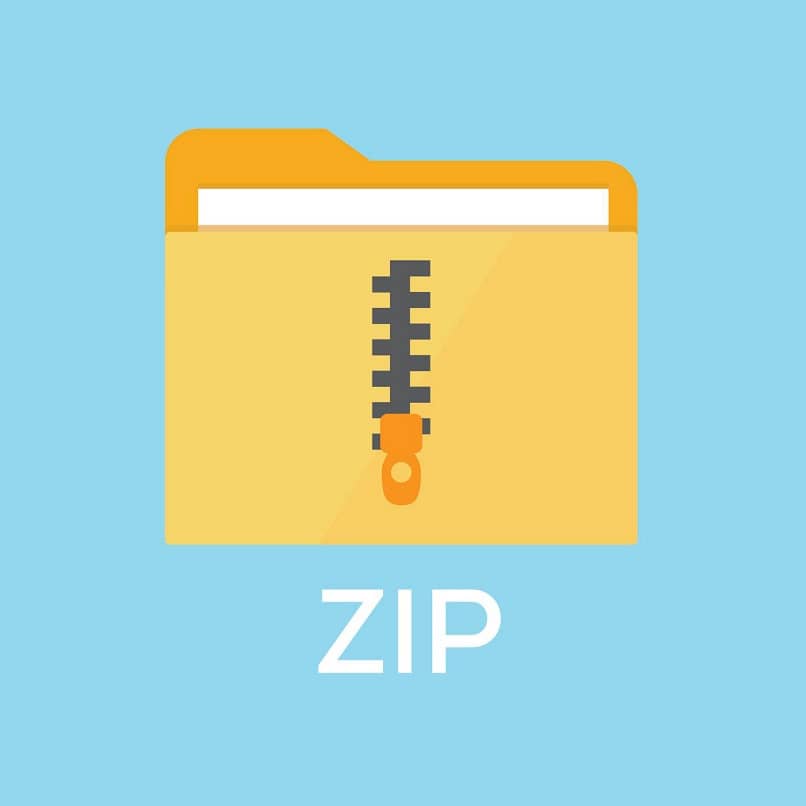
¿Tienes alguna pregunta o problema relacionado con el tema del artículo? Queremos ayudarte.
Deja un comentario con tu problema o pregunta. Leemos y respondemos todos los comentarios, aunque a veces podamos tardar un poco debido al volumen que recibimos. Además, si tu consulta inspira la escritura de un artículo, te notificaremos por email cuando lo publiquemos.
*Moderamos los comentarios para evitar spam.
¡Gracias por enriquecer nuestra comunidad con tu participación!